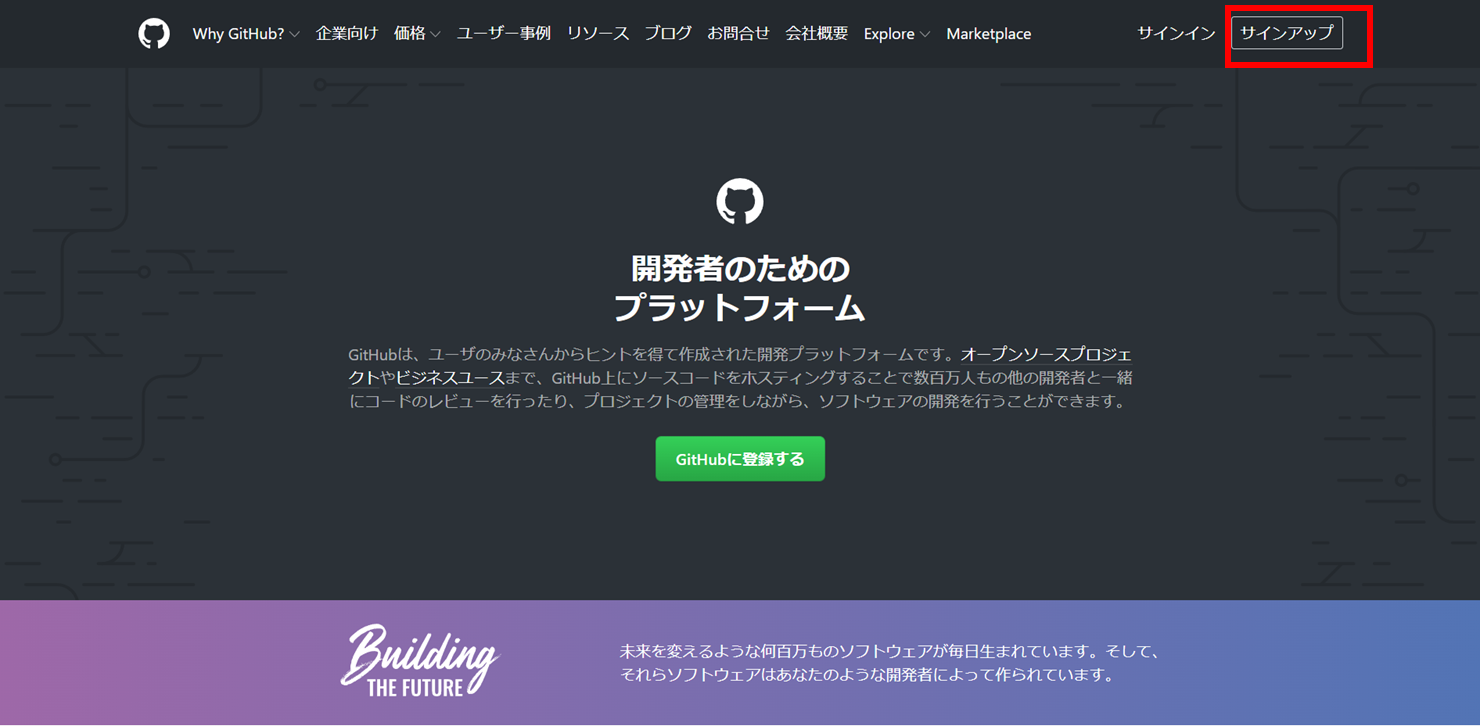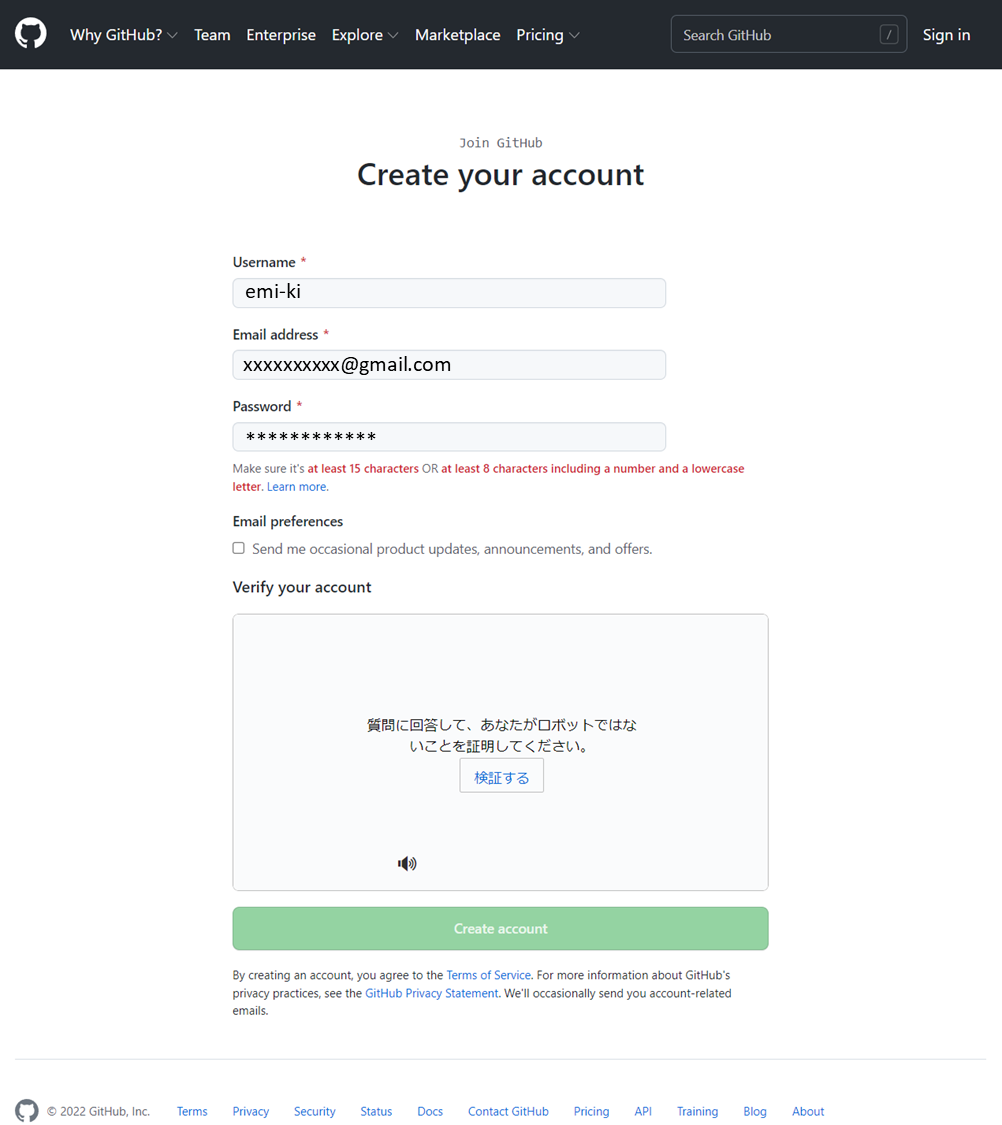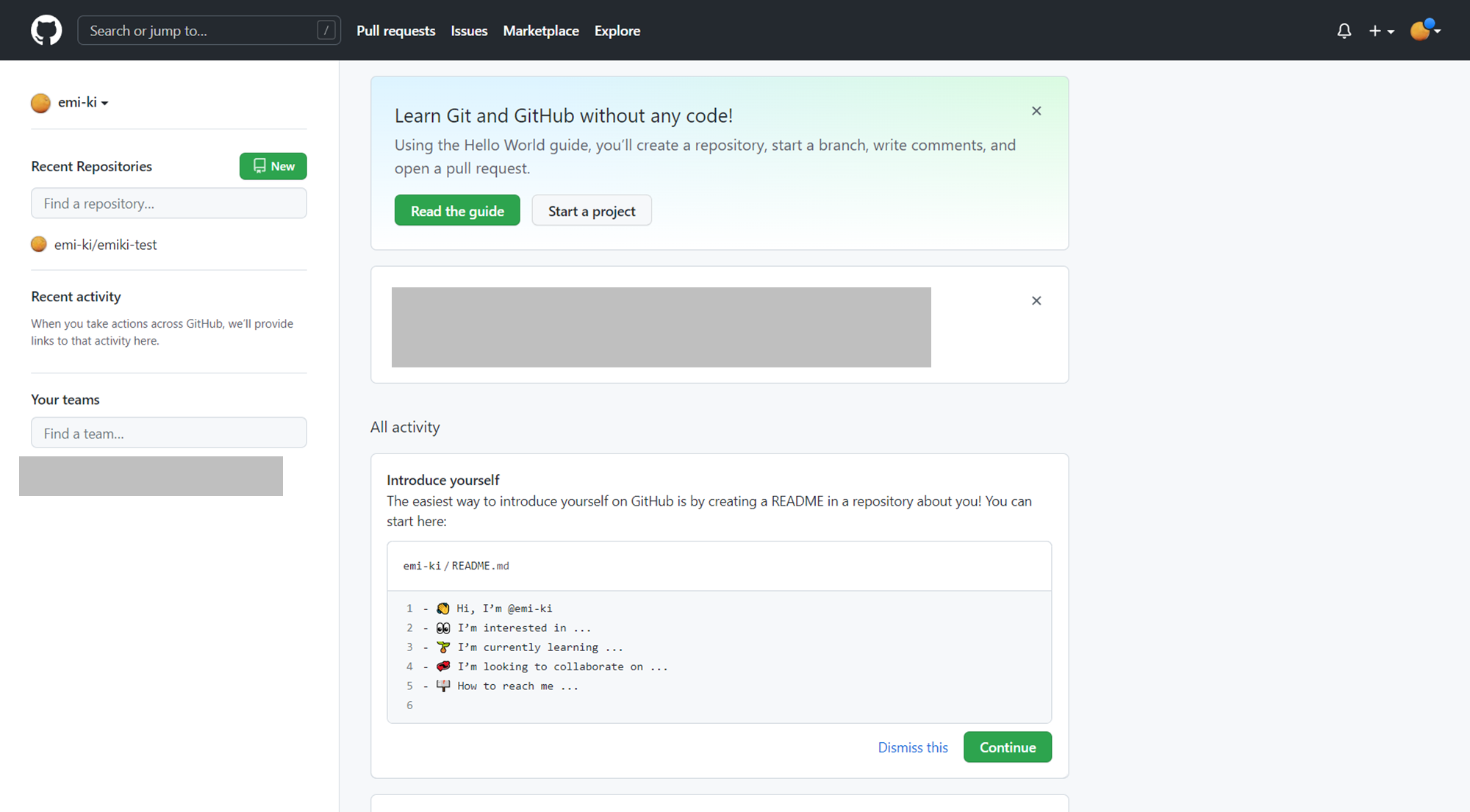個人学習メモ。
GitHubは基本的に1ユーザー1アカウントの決まりであるため、自身のGitHubアカウントをすでに持っている方は本記事は飛ばして次の記事「Windows10でGitHubを始める~③GitHubでのメールアドレス設定とGitクライアントでのユーザ名・メールアドレス設定」へ。
1.GitHubアカウントの作成
GitHubへアクセスし「サインアップ」。
- Username(ユーザ名)
- Email address(自身のメールアドレス)
- Password(設定するパスワード)
を入力する。Email preferencesはチェックしなくてよい。
Verify your account から指示に従ってアカウント認証を行う。
認証が完了したらCreate accountをclick。
プランの選択画面ではFree(無料プラン)を選択。
画面下部の Finish sign up をクリックすると仮登録が完了し、登録したメールアドレス宛にGitHubから確認メールが送られてくる。メールに記載されている「Verify email address」をクリックし、登録完了メールが届いたら本登録完了。
2.推奨設定(2要素認証)
二要素認証も追加推奨。(私はAuthyを使用)
参考
Windows10でGitHubを始める~⓪Gitの概念とインストールソフトの種類
Windows10でGitHubを始める~①Gitインストール
Windows10でGitHubを始める~①'おまけGitホームディレクトリ変更
Windows10でGitHubを始める~②GitHubアカウント作成
Windows10でGitHubを始める~③GitHubでのメールアドレス設定とGitクライアントでのユーザ名・メールアドレス設定
Windows10でGitHubを始める~③'おまけユーザ名・メールアドレス設定について詳細
Windows10でGitHubを始める~④リモートリポジトリの作成(GitHub)
Windows10でGitHubを始める~⑤Githubにプッシュする
Windows10でGitHubを始める~⑥-0.Git~GitHub間の認証について
Windows10でGitHubを始める~⑥-1.Git操作時のGitHub認証HTTPS(Git Credential Manager)
Windows10でGitHubを始める~⑥-2.Git操作時のGitHub認証HTTPS(Personal access token)
Windows10でGitHubを始める~⑥-3.Git操作時のGitHub認証SSH編
Windows10でGitHubを始める~⑦GitHubへのPullRequest